先来看一下制作出的效果:

utobao编注:更多鼠绘教程学习和鼠绘技术讨论交流和鼠绘作业提交请进入优图宝PS鼠绘交流区:http://www.utobao.com/news/57.html
下面是具体的制作方法介绍:新建文件,参数设置如图

A.画辅助线
1.显示标尺和网格,Ctrl+r显示标尺,alt+v+h+g显示网格
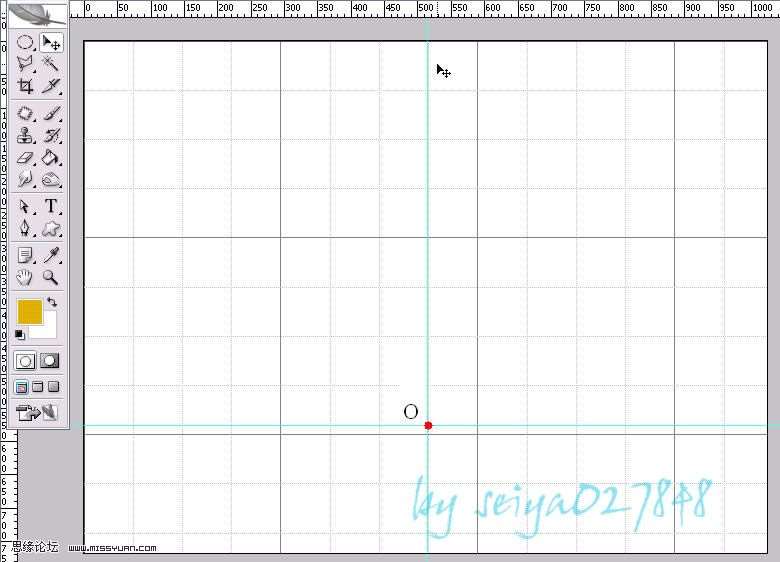
3.选择椭圆形选框工具,按住shift+alt以O为圆心画圆形选区,存储选区。
4.新建图层1,描边1px,选择->修改->收缩16px,描边1px
5.新建图层2,选择->修改->扩展8px,描边1px,更改图层填充为30%
6.重复3-5的步骤画个比较小的圆形选区,得到如下图所示
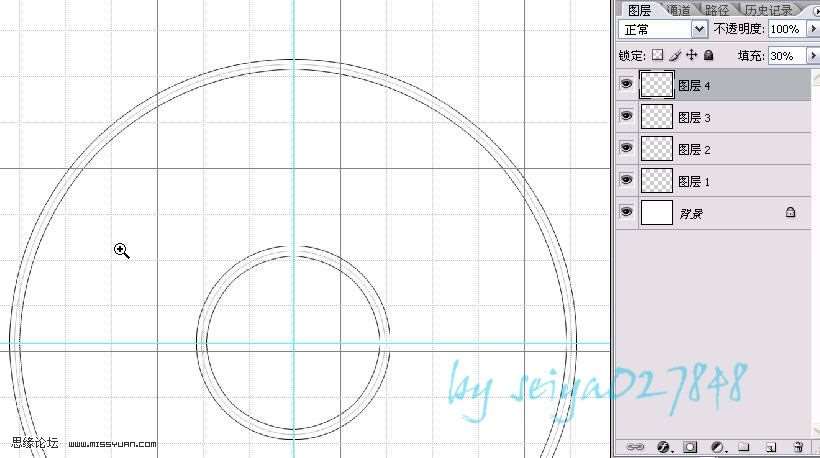
7.用单行选择工具选择一行,新建图层5,用黑色填充,取消选区,然后复制图层5的图层5副本
8.选择图层5,ctrl+t变换,不改变大小旋转,旋转中心为o点(比如设置为26度)。同样操作于图层5副本,角度为反方向。如图
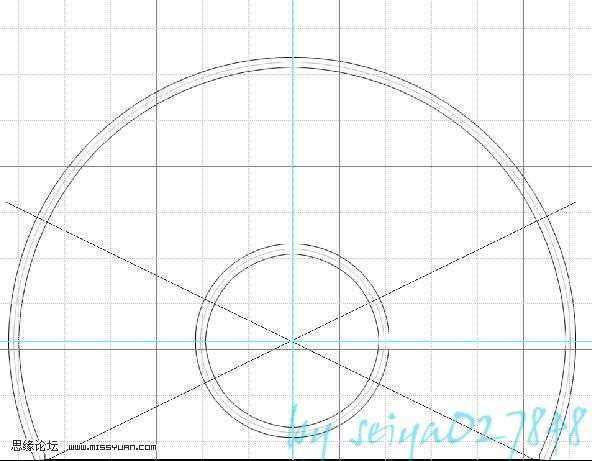
9.将图层1到图层5副本全选,ctrl+g编组到组1中,然后然后用多变形套索工具套出扇形选区,给组1添加蒙版,如图
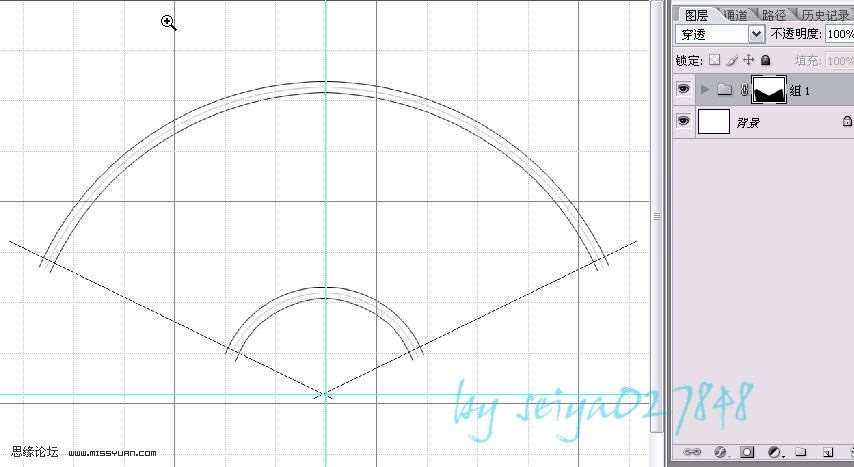
_ueditor_page_break_tag_
10.在图层5副本之上新建图层6,同样做一个单行选区,填充黑色,然后旋转90度。
11.复制10个图层6副本,没个副本依次旋转6度,然后将图层6到图层6副本10编组到组2,复制组2,ctrl+t变换,水平翻转。
12.分别更改组2和组2副本的不透明度为45%。辅助线制作完成,如图
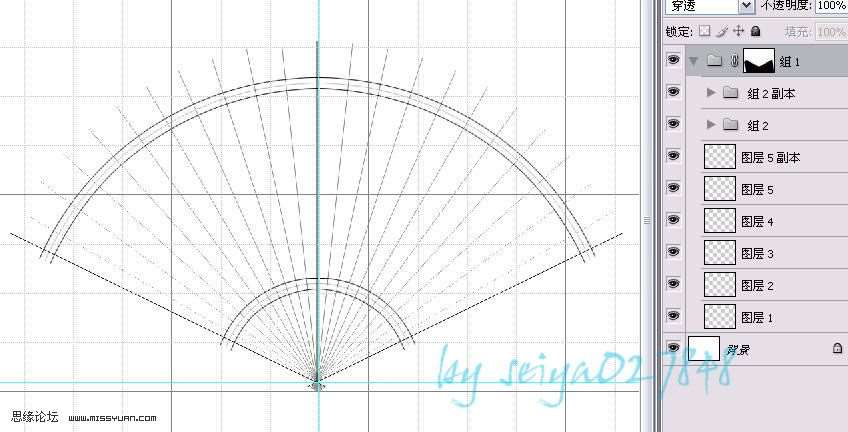
B.扇骨制作
1.用钢笔工具制作出扇子的主骨和骨刺
2.新建组3,新建图层7,将主骨路径载入选区,填充一种木材纹理,然后复制一个副本。
3.分别以o点为中心旋转两个主骨到合适位置,如图
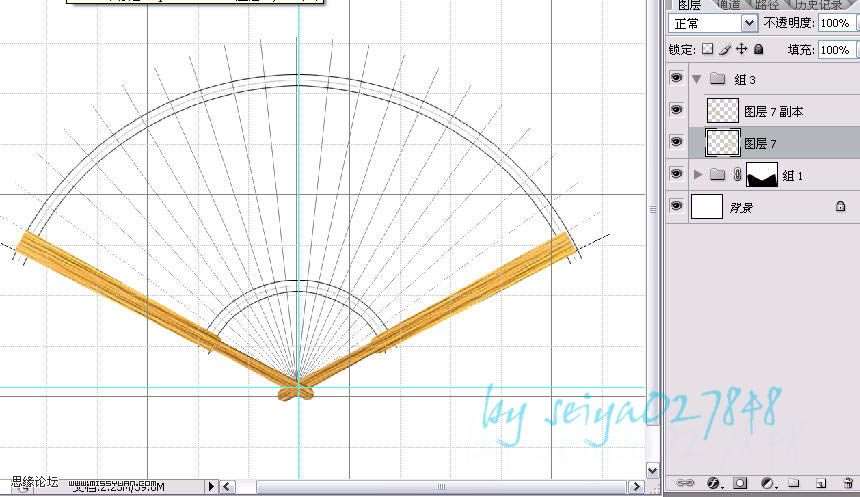
4.将骨刺路径载入选区,新建图层8,填充统一木材纹理
5.将图层8复制10个,以o为中心依次旋转,然后将图层8到图层8副本10编组到组4,如图所示
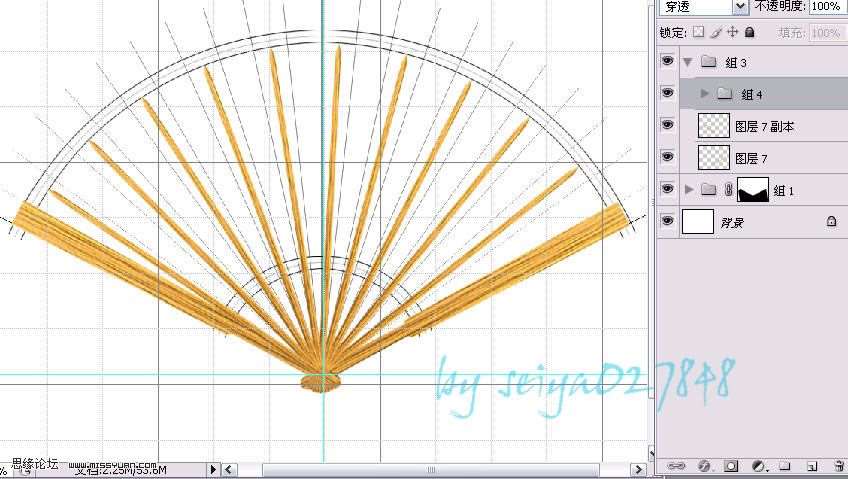
C.纸面制作
1.在组4上新建组5,新建图层9,按如图所示方法做纸

2.在组5上,新建图层11,给纸面打边。如图所

3.观察发现,主骨与纸面之间有些过,回到图层9,用多边形套索工具修剪下。
效果如下
 _ueditor_page_break_tag_
_ueditor_page_break_tag_D.添加字画
1.添加素材,图像->变换->变形,更改混合模式为正片叠底,如图

.隐藏组1,然后给在组3添加背景,如图

补上,忘了给扇子柄加个扣子了,现在补上:
1.在组4上新建一个图层15,用椭圆选区工具在旋转轴的中心做个正圆选区,填充一种颜色,添加图层样式为如图
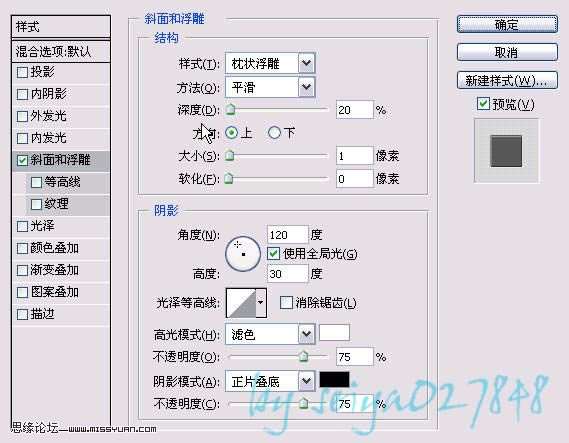
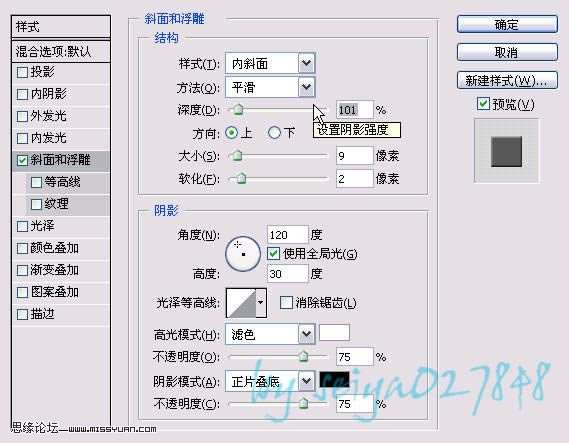
修饰后,最后效果如图

utobao编注:更多鼠绘教程学习和鼠绘技术讨论交流和鼠绘作业提交请进入优图宝PS鼠绘交流区:http://www.utobao.com/news/57.html




